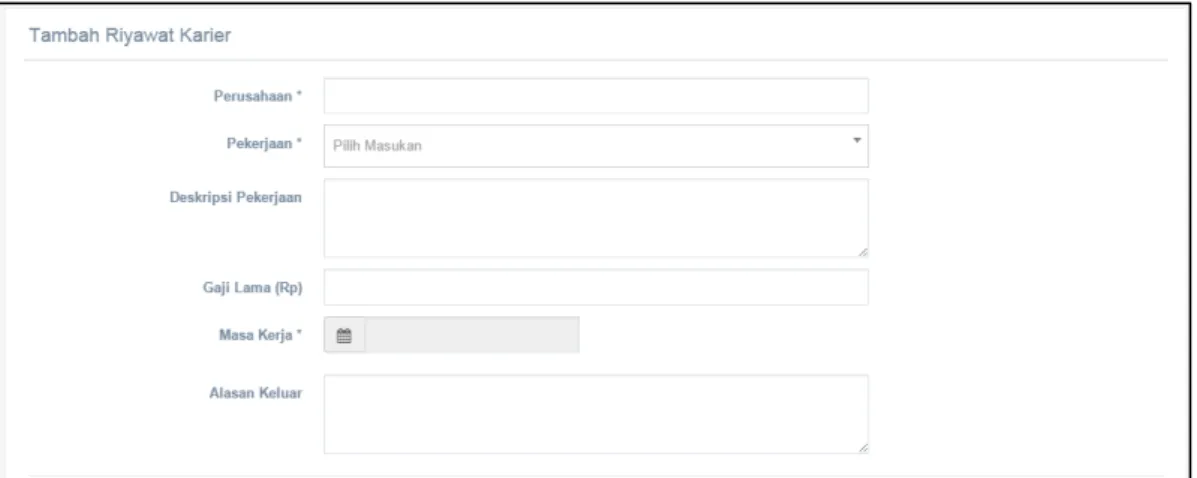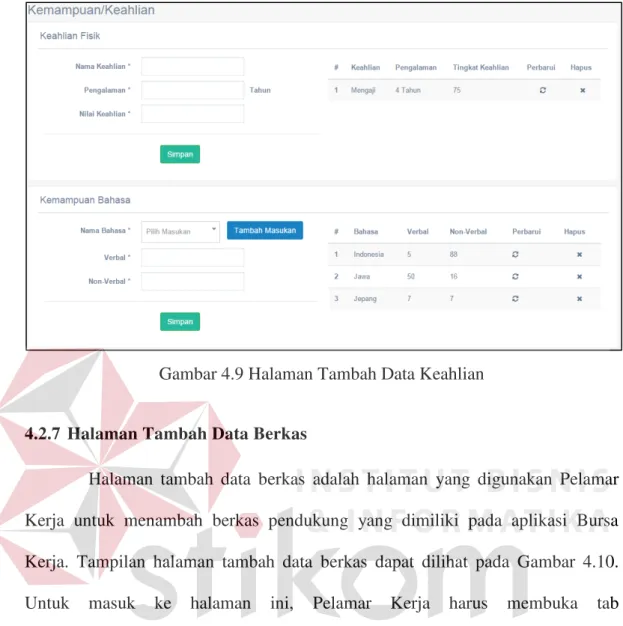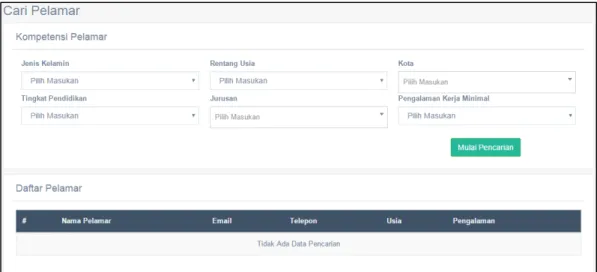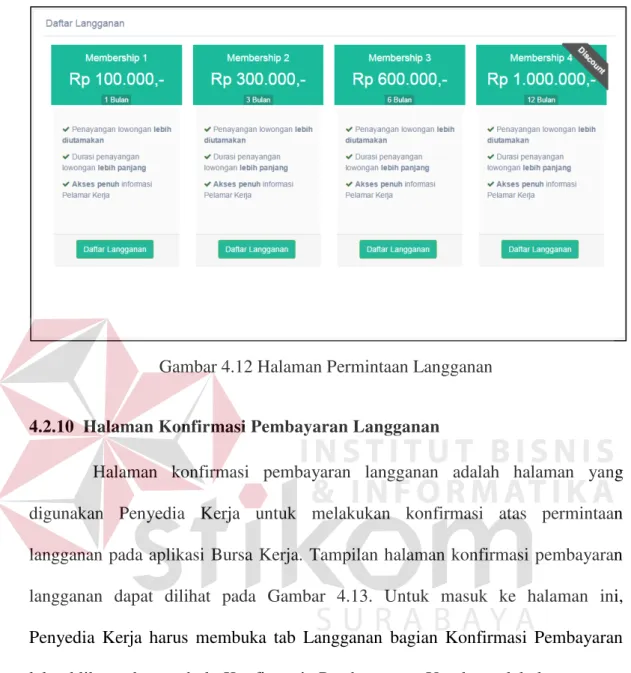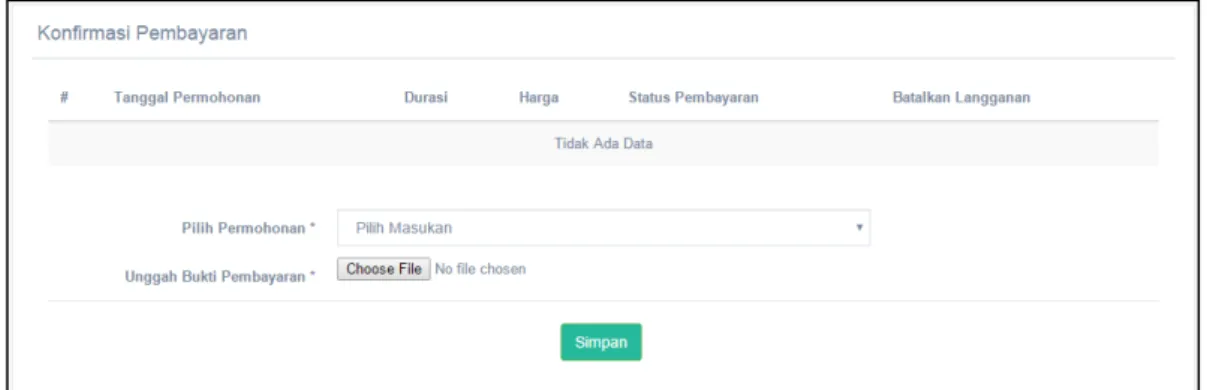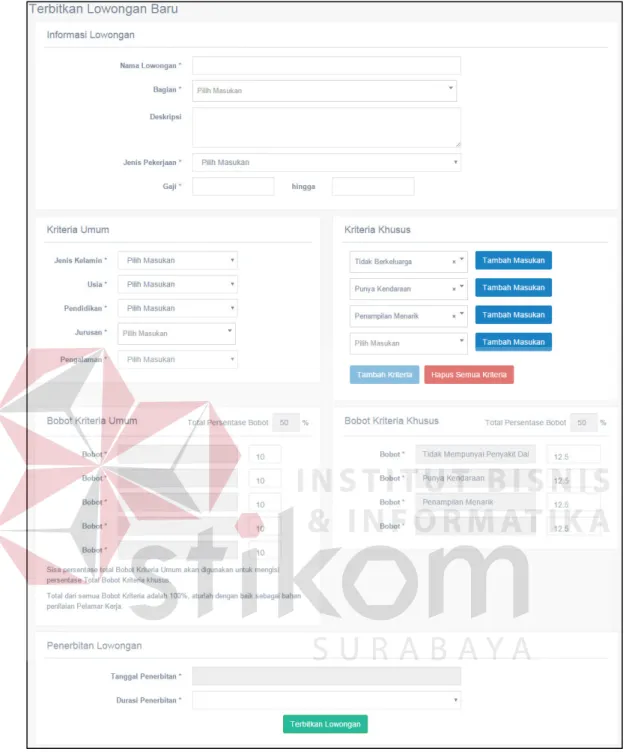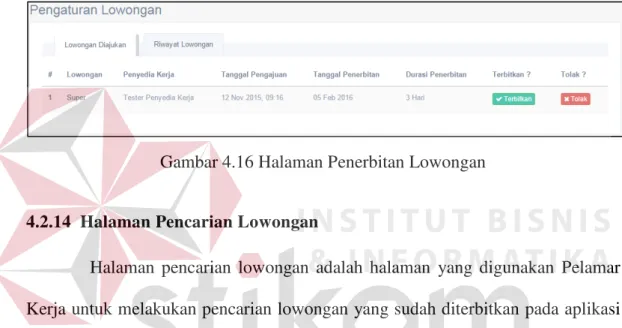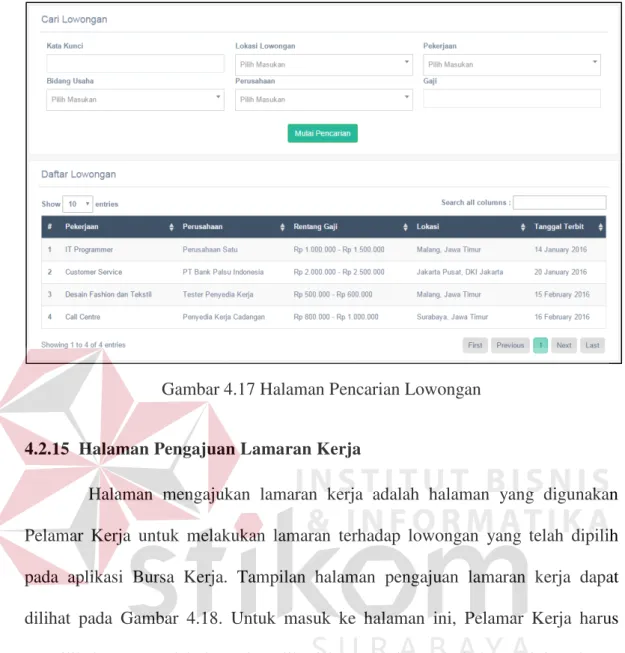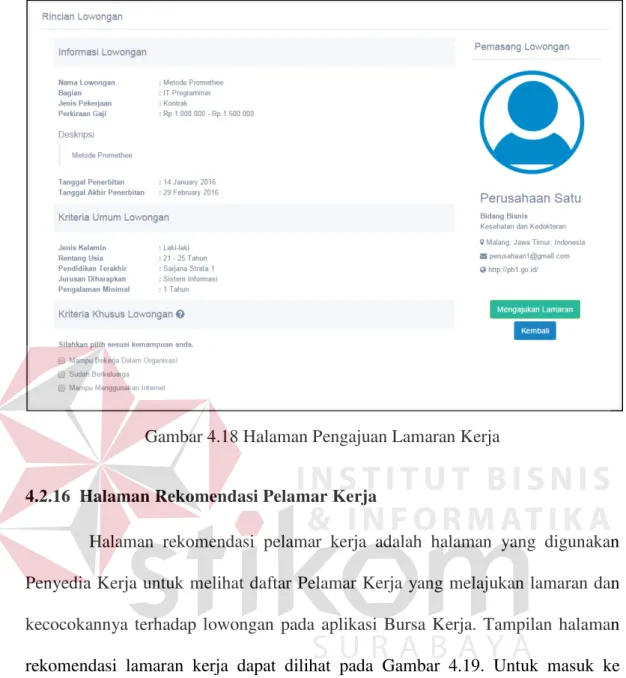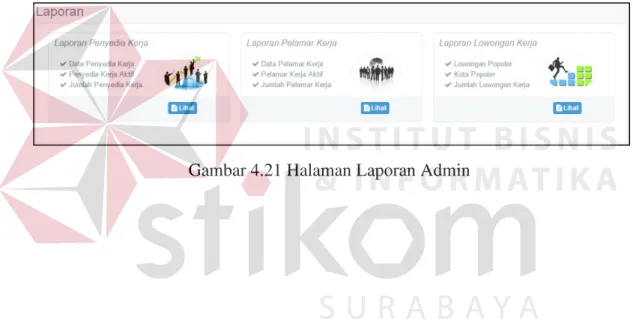133
adanya implementasi ini dapat membantu PT. Jawa Pos Koran dalam menerapkan bisnis Bursa Kerja Online dengan lebih optimal. Sebelum menjalankan aplikasi Bursa Kerja, hal yang harus diperhatikan untuk pertama kali adalah kebutuhan untuk dapat menjalankan sistem ini. Kebutuhannya terdiri dari perangkat keras (hardware) dan perangkat lunak (software). Agar sistem dapat dijalankan, pada komputer (client) harus terhubung dengan jaringan internet.
4.1.1 Kebutuhan Perangkat Keras
Kebutuhan minimal perangkat keras untuk client yaitu adalah sebagai berikut : 1. Processor dengan Pentium Dual Core
2. Physical memory (RAM) 1 GB 3. Hard disk 500 GB
4. Monitor, keyboard dan mouse
4.1.2 Kebutuhan Perangkat Lunak
Kebutuhan minimal perangkat lunak untuk client yaitu adalah sebagai berikut : 1. Sistem Operasi : Microsoft Windows 7 Professional
4.2 Implementasi Sistem
Setelah semua komponen komputer yang mendukung proses sistem selesai diinstal, maka proses selanjutnya adalah implementasi atau penerapan sistem. Implementasi sistem ini merupakan aplikasi bursa kerja. Halaman awal yang akan tampil dalam sistem ketika dijalankan adalah halaman beranda, sebagai halaman yang berisi tampilan awal aplikasi bursa kerja. Untuk dapat melakukan akses lebih dalam pada aplikasi, pengguna perlu untuk login terlebih dahulu. Halaman login diperlukan sebagai keamanan bagi pengguna yang berhak untuk mengaksesnya. Untuk mendapatkan akses untuk login, pengguna perlu melakukan pendaftaran terlebih dahulu pada halaman pendaftaran Penyedia Kerja atau Pelamar Kerja.
4.2.1 Halaman Pendaftaran Penyedia Kerja
Halaman pendaftaran Penyedia Kerja adalah halaman yang digunakan pengguna untuk mendaftarkan diri sebagai Penyedia Kerja. Tampilan halaman pendaftaran Penyedia Kerja dapat dilihat pada Gambar 4.1. Untuk dapat mendaftar pada aplikasi bursa kerja, pengguna harus melengkapi semua data yang dibutuhkan. Setelah semua data terisi, pengguna dapat menyimpan data dengan melakukan klik pada tombol Simpan.
Gambar 4.1 Halaman Pendaftaran Penyedia Kerja
4.2.2 Halaman Pendaftaran Pelamar Kerja
Halaman pendaftaran Pelamar Kerja adalah halaman yang digunakan pengguna untuk mendaftarkan diri sebagai Pelamar Kerja. Tampilan halaman pendaftaran Pelamar Kerja dapat dilihat pada Gambar 4.2. Untuk dapat mendaftar pada aplikasi bursa kerja, pengguna harus melengkapi semua data yang dibutuhkan. Setelah semua data terisi, pengguna dapat menyimpan data dengan melakukan klik pada tombol Simpan.
Gambar 4.2 Pendaftaran Pelamar Kerja
4.2.3 Halaman Hak Akses
Halaman hak akses digunakan pengguna untuk melakukan proses login. Tampilan halaman hak akses dapat dilihat pada Gambar 4.3. Proses login dapat dilakukan oleh Penyedia Kerja, Pelamar Kerja dan Admin dengan mengisi data login yang dimiliki, setel itu dapat dilanjutkan atau diperiksa oleh sistem dengan melakukan klik pada tombol login.
Gambar 4.3 Halaman Hak Akses
Setelah pengguna berhasil log in, pengguna akan diarahkan ke halaman yang sesuai dengan otorisasi yang dimiliki. Untuk pengguna dengan otorisasi Penyedia Kerja akan memiliki menu seperti Gambar 4.4. Untuk pengguna dengan otorisasi Pelamar Kerja akan memiliki menu seperti Gambar 4.5. Untuk pengguna dengan otorisasi Admin akan memiliki menu seperti Gambar 4.6.
Gambar 4.6 Menu Pengguna Admin
4.2.4 Halaman Tambah Data Pendidikan
Halaman tambah data pendidikan adalah halaman yang digunakan Pelamar Kerja untuk membuat riwayat pendidikan yang dimiliki pada aplikasi Bursa Kerja. Tampilan halaman tambah data pendidikan dapat dilihat pada Gambar 4.7. Untuk masuk ke halaman ini, Pelamar Kerja harus membuka tab Kemampuan/Keahlian bagian Pendidikan lalu klik pada tombol Tambah Riwayat Pendidikan. Untuk menambah data pendidikan baru, Pelamar Kerja harus
Gambar 4.7 Halaman Tambah Data Pendidikan
4.2.5 Halaman Tambah Data Karier
Halaman tambah data karier adalah halaman yang digunakan Pelamar Kerja untuk membuat riwayat karier yang dimiliki pada aplikasi Bursa Kerja. Tampilan halaman tambah data karier dapat dilihat pada Gambar 4.8. Untuk masuk ke halaman ini, Pelamar Kerja harus membuka tab Kemampuan/Keahlian bagian Karier lalu klik pada tombol Tambah Riwayat Karier. Untuk menambah data karier baru, Pelamar Kerja harus melengkapi beberapa data yang dibutuhkan lalu klik tombol Simpan. Untuk membatalkan proses, Pelamar Kerja dapat melakukan klik pada tombol Kembali.
Gambar 4.8 Halaman Tambah Data Karier
4.2.6 Halaman Tambah Data Keahlian
Halaman tambah data keahlian adalah halaman yang digunakan Pelamar Kerja untuk menambah keahlian fisik dan kemampuan bahasa yang dimiliki pada aplikasi Bursa Kerja. Tampilan halaman tambah data keahlian dapat dilihat pada Gambar 4.9. Untuk masuk ke halaman ini, Pelamar Kerja harus membuka tab Kemampuan/Keahlian bagian Keahlian lalu klik pada tombol Tambah Keahlian Fisik untuk menambah keahlian fisik dan tombol Tambah Kemampuan Bahasa untuk menambah kemampuan bahasa. Setelah formulir muncul, Pelamar Kerja dapat mengisi formulir tersebut untuk menambah keahlian baru, Pelamar Kerja harus melengkapi beberapa data yang dibutuhkan lalu klik tombol Simpan.
Gambar 4.9 Halaman Tambah Data Keahlian
4.2.7 Halaman Tambah Data Berkas
Halaman tambah data berkas adalah halaman yang digunakan Pelamar Kerja untuk menambah berkas pendukung yang dimiliki pada aplikasi Bursa Kerja. Tampilan halaman tambah data berkas dapat dilihat pada Gambar 4.10. Untuk masuk ke halaman ini, Pelamar Kerja harus membuka tab Kemampuan/Keahlian bagian Berkas lalu klik pada tombol Tambah Keahlian Fisik untuk menambah keahlian fisik dan tombol Tambah Berkas untuk menambah berkas. Setelah formulir muncul, Pelamar Kerja dapat memilih file berkas yang ingin diunggah pada aplikasi Bursa Kerja. Setelah file terpilih, Pelamar Kerja dapat memilih menu Simpan untuk menyimpan berkas pada aplikasi Bursa Kerja.
Gambar 4.10 Halaman Tambah Data Berkas
4.2.8 Halaman Pencarian Pelamar
Halaman pencarian Pelamar Kerja adalah halaman yang digunakan Penyedia Kerja untuk melakukan pencarian Pelamar Kerja tanpa harus menerbitkan lowongan terlebih dahulu pada aplikasi bursa kerja. Tampilan halaman pencarian Pelamar Kerja dapat dilihat pada Gambar 4.11. Untuk melakukan pencarian Pelamar Kerja, Penyedia Kerja harus mengisi kriteria Pelamar Kerja yang ingin dicari terlebih dahulu. Setelah kriteria ditentukan, Penyedia Kerja dapat melakukan klik pada tombol Mulai Pencarian. Hasil dari pencarian akan ditampilkan pada tabel Daftar Pelamar.
Gambar 4.11 Halaman Pencarian Pelamar
4.2.9 Halaman Permintaan Langganan
Halaman permintaan langganan adalah halaman yang digunakan Penyedia Kerja untuk mendaftar sebagai langganan berbayar pada aplikasi Bursa Kerja. Tampilan halaman permintaan langganan dapat dilihat pada Gambar 4.12. Untuk masuk ke halaman ini, Penyedia Kerja harus membuka tab Langganan bagian Daftar Langganan. Untuk melakukan proses permintaan langganan, Penyedia Kerja harus memilih paket langganan yang tersedia pada aplikasi bursa kerja dengan melakukan klik pada Daftar Langganan pada paket yang diinginkan.
Gambar 4.12 Halaman Permintaan Langganan
4.2.10 Halaman Konfirmasi Pembayaran Langganan
Halaman konfirmasi pembayaran langganan adalah halaman yang digunakan Penyedia Kerja untuk melakukan konfirmasi atas permintaan langganan pada aplikasi Bursa Kerja. Tampilan halaman konfirmasi pembayaran langganan dapat dilihat pada Gambar 4.13. Untuk masuk ke halaman ini, Penyedia Kerja harus membuka tab Langganan bagian Konfirmasi Pembayaran lalu klik pada tombol Konfirmasi Pembayaran. Untuk melakukan proses konfirmasi pembayaran langganan, Penyedia Kerja harus memilih paket langganan yang telah diajukan lalu mengunggah bukti pembayaran yang telah dilalukan sesuai dengan harga paket, lalu klik pada tombol Simpan untuk menyimpan konfirmasi.
Gambar 4.13 Halaman Konfirmasi Pembayaran Langganan
4.2.11 Halaman Pengaktifan Langganan
Halaman mengaktifkan langganan adalah halaman yang digunakan Admin untuk mengaktifkan permintaan langganan berbayar pada aplikasi Bursa Kerja. Tampilan halaman pengaktifan langganan dapat dilihat pada Gambar 4.14. Untuk masuk ke halaman ini, Admin harus membuka tab Pengaturan Langganan. Untuk melakukan proses pengaktifan langganan, pertama Admin dapat melihat daftar permintaan langganan yang sudah dikonfirmasi pembayarannya. Admin dapat melihat bukti pembayaran dengan melakukan klik pada Lihat Bukti. Admin dapat mengaktifkan langganan dengan melakukan klik pada Aktifkan.
Gambar 4.14 Halaman Pengaktifan Langganan
4.2.12 Halaman Pengajuan Lowongan Baru
Halaman mengajukan lowongan baru adalah halaman yang digunakan Penyedia Kerja untuk mengajukan lowongan baru untuk diterbitkan pada aplikasi
Bursa Kerja. Tampilan halaman mengajukan lowongan baru dapat dilihat pada Gambar 4.15. Untuk masuk ke halaman ini, Penyedia Kerja harus membuka tab Lowongan bagian Terbitkan Lowongan Baru. Untuk melakukan proses pengajuan lowongan baru, Penyedia harus mengisi semua data yang dibutuhkan oleh sistem. Data yang dibutuhkan sistem adalah informasi lowongan, kriteria umum, kriteria khusus, bobot kriteria umum, bobot kriteria khusus dan informasi penerbitan. Setelah semua data lengkap diisi, Penyedia Kerja dapat melakukan klik pada Terbitkan Lowongan untuk menyimpan.
Gambar 4.15 Halaman Pengajuan Lowongan Baru
4.2.13 Halaman Penerbitan Lowongan
Halaman menerbitkan lowongan adalah halaman yang digunakan Admin untuk menerbitkan lowongan terdaftar pada aplikasi Bursa Kerja. Tampilan halaman menerbitkan lowongan dapat dilihat pada Gambar 4.16. Untuk masuk ke
halaman ini, Admin harus membuka tab Pengaturan Lowongan. Untuk melakukan proses penerbitan lowongan, pertama Admin dapat melihat daftar permintaan lowongan untuk diterbitkan oleh Penyedia Kerja. Admin dapat menolak penerbitan lowongan jika tidak sesuai peraturan penerbitan dengan melakukan klik pada Tolak. Admin dapat menerbitkan lowongan dengan melakukan klik pada Terbitkan.
Gambar 4.16 Halaman Penerbitan Lowongan
4.2.14 Halaman Pencarian Lowongan
Halaman pencarian lowongan adalah halaman yang digunakan Pelamar Kerja untuk melakukan pencarian lowongan yang sudah diterbitkan pada aplikasi bursa kerja. Tampilan halaman pencarian lowongan dapat dilihat pada Gambar 4.17. Untuk masuk ke halaman ini, Pelamar Kerja harus membuka tab Lowongan bagian Cari Lowongan. Untuk melakukan pencarian lowongan, Pelamar Kerja harus mengisi kriteria lowongan yang ingin dicari terlebih dahulu. Setelah kriteria ditentukan, Pelamar Kerja dapat melakukan klik pada tombol Mulai Pencarian. Hasil dari pencarian akan ditampilkan pada tabel Daftar Lowongan.
Gambar 4.17 Halaman Pencarian Lowongan
4.2.15 Halaman Pengajuan Lamaran Kerja
Halaman mengajukan lamaran kerja adalah halaman yang digunakan Pelamar Kerja untuk melakukan lamaran terhadap lowongan yang telah dipilih pada aplikasi Bursa Kerja. Tampilan halaman pengajuan lamaran kerja dapat dilihat pada Gambar 4.18. Untuk masuk ke halaman ini, Pelamar Kerja harus memilih lowongan dahulu pada aplikasi bursa kerja. Pada halaman ini, Pelamar Kerja dapat melihat rincian dari lowongan. Jika lowongan kerja sesuai dengan keinginan, Pelamar Kerja dapat mengajukan lamaran dengan melakukan klik pada Mengajukan Lamaran. Jika lowongan tidak sesuai dan ingin kembali pada halaman pencarian lowongan dengan melakukan klik pada Kembali.
Gambar 4.18 Halaman Pengajuan Lamaran Kerja
4.2.16 Halaman Rekomendasi Pelamar Kerja
Halaman rekomendasi pelamar kerja adalah halaman yang digunakan Penyedia Kerja untuk melihat daftar Pelamar Kerja yang melajukan lamaran dan kecocokannya terhadap lowongan pada aplikasi Bursa Kerja. Tampilan halaman rekomendasi lamaran kerja dapat dilihat pada Gambar 4.19. Untuk masuk ke halaman ini, Penyedia Kerja harus membuka tab Lowongan bagian Lowongan Saya. Pada halaman ini Penyedia Kerja dapat melihat lowongan yang telah diterbitkan. Untuk melihat pelamar dari lowongan tersebut, Penyedia Kerja dapat melakukan klik pada Lihat Pelamar.
4.2.17 Halaman Personalisasi
Halaman personalisasi adalah halaman yang digunakan Admin untuk melakukan modifikasi terhadap tampilan dari aplikasi Bursa Kerja. Tampilan halaman personalisasi dapat dilihat pada Gambar 4.20. Untuk masuk ke halaman ini, Admin harus membuka tab Pengaturan Tema. Pada halaman ini Admin dapat mengganti logo, tema dan nama aplikasi. Jika Admin ingin mengubah warna sesuai keinginan, Admin dapat memilih menu Custom dan menu warna pribadi akan muncul. Setelah semua masukan terisi, Admin dapat melakukan pilih menu Simpan untuk menyimpan masukan.
Gambar 4.20 Halaman Personalisasi
4.2.18 Halaman Laporan Admin
Halaman laporan Admin adalah halaman yang digunakan Admin untuk membuat laporan manajemen pada aplikasi Bursa Kerja. Tampilan halaman
laporan Admin dapat dilihat pada Gambar 4.21. Untuk masuk ke halaman ini, Admin harus membuka tab Laporan. Pada halaman ini Admin disuguhkan 3 (tiga) jenis laporan yang dapat dibuat. Jenis laporan yang dapat dibuat adalah laporan Penyedia Kerja, Pelamar Kerja dan Lowongan Kerja. Admin dapat melihat laporan yang telah dibuat pada halaman ini. Untuk melihat, Admin perlu melakukan klik pada tombol Lihat. Hasil laporan lowongan kerja dapat dilihat pada Gambar 4.22, hasil laporan Penyedia Kerja dapat dilihat pada Gambar 4.23 dan hasil laporan Pelamar Kerja dapat dilihat pada Gambar 4.24.
Gambar 4.24 Laporan Pelamar Kerja Admin
4.2.19 Halaman Laporan Penyedia Kerja
Halaman laporan Penyedia Kerja adalah halaman yang digunakan Penyedia Kerja untuk membuat laporan manajemen pada aplikasi Bursa Kerja. Tampilan halaman laporan Penyedia Kerja dapat dilihat pada Gambar 4.25. Untuk masuk ke halaman ini, Penyedia Kerja harus membuka tab Laporan. Pada
halaman ini Penyedia Kerja disuguhkan 1 (satu) jenis laporan yang dapat dibuat. Jenis laporan yang dapat dibuat adalah laporan Lowongan Kerja. Penyedia Kerja dapat melihat laporan yang telah dibuat pada halaman ini. Untuk melihat, Penyedia Kerja perlu melakukan klik pada tombol Lihat.
Gambar 4.26 Laporan Lowongan Kerja Penyedia
4.3 Evaluasi Sistem
Setelah implementasi bursa kerja dalam sistem, maka langkah selanjutnya adalah melakukan evaluasi atau testing sistem, yang bertujuan untuk mengetahui kesesuaian sistem berjalan sesuai yang diharapkan dan memastikan sistem terhindar dari kesalahan yang terjadi. Testing juga dapat digunakan untuk memastikan kevalidan dalam proses input, sehingga dapat menghasilkan output yang diharapkan.
4.3.1 Uji Coba Aplikasi
Uji coba aplikasi ini berfokus pada pengujian sistem terhadap handling error pada setiap inputan user. Sebuah mekanisme yang digunakan untuk uji coba aplikasi ini adalah test case, yang mana menentukan apakah sebuah perangkat lunak atau sistem telah sukses atau gagal dalam testing atau uji coba. Tabel 4.1 berikut adalah data-data test case fungsional yang telah dilakukan terhadap aplikasi :
Ta be l 4. 1 T est C ase F un g sional Aplikasi N o. F un gsionali tas Car a M elak u k an P en gu jian Out pu t yan g d ih ar ap k a n O ut put S iste m Stat us D 1 P enda fta ra n P engg una B aru Mend afta rk an diri se ba g ai pen gg un a ba ru Mena mpi lkan ha lama n pe nd afta ra n pe ngg un a ba ru Ha lama n pe nda fta ra n pe ngg un a ba ru dit ampi lkan S ukses Ha lama n pe dit ampi lkan se Ga mbar 4.1 d Va li da si m asukan da ta Muncul pe rin g atan masuka n sala h S ukses Mena mpi lkan pe sa n sukses me nda fta r pe ngg un a ba ru Muncul pe sa n sukses me nda fta r pe ngg un a ba ru S ukses 2 P eng atur an Kompe tensi Mena mbah da ta riwa y at kompete nsi bar u Mena mpi lkan ha lama n kompete nsi ba ru Ha lama n kompete nsi bar u ditamp ilkan S ukses Ha lama n pe kompete nsi di pa da Ga mb 4.4 Va li da si masuka n da ta Muncul pe rin g atan masuka n sala h S ukses Mena mpi lkan pe sa n sukses me na mbah kompete nsi bar u Muncul pe sa n sukses tamba h kompete nsi bar u S ukses
No. F u n gsion ali tas Car a M elak u k an P en gu jian Out pu t yan g d ih ar ap k a n Out pu t S iste m S tat u s Doku m en tasi 3 L an gga na n Membua t pe rmint aa n langga na n ba ru Mena mpi lkan ha lama n pe rmint aa n langga na n Ha lama n pe rmintaa n langga na n dit ampi lkan S ukses Ha lama n pe rmint aa n lan gg an an dit ampi lkan se pe rti pa da Ga mbar 4.7 Mena mpi lkan pe sa n konf irma si pe rmintaa n langga na n Muncul pe sa n konf irma si memint a langga na n Sukse s Mela kuka n konfir masi pe mba y ar an langga na n Mena mpi lkan ha lama n konf irmasi pe mba y ar an Ha lama n konfir masi pe mba y ar an dit ampi lkan S ukses Ha lama n konf irm asi pe mba y ar an dit ampi lkan se pe rti pa da Ga mb ar 4.8 Mena mpi lkan pe sa n sukses konf irmasi pe mba y ar an Muncul pe sa n sukses konf irmasi langga na n S ukses
No. F u n gsion ali tas Car a Me lak u k an P en gu jian Out pu t yan g d ih ar ap k a n Out pu t S iste m S tat u s Doku 3 L an gga na n P eng akti fa n langga na n be rba y ar Mena mpi lkan da fta r pe rmint aa n lan gg an an Ta be l daf ta r pe rmint aa n langga na n dit ampi lkan S ukses Ta be l daf ta langga na n dit pa da G amb Mena mpi lkan pe sa n konfir masi pe nga kti fa n lan gga na n Muncul pe sa n konfir masi pe nga kti fa n langga na n S ukses 4 Iklan L owon g an Me nga juka n lowong an b aru Mena mpi lkan ha lama n lowon g an ba ru Ha lama n lowon g an ba ru ditampil ka n S ukses Ha lama n lowon dit ampi lkan se Ga mbar 4.10 V alidasi ma suka n da ta Muncul pe rin g atan masuka n sala h Sukse s Muncul pe rin g atan bil a tot al dar i bobot kr it eria ti da k be rnila i 100% Muncul pe rin g atan ba hwa bobot t idak 100% S ukses
No. F u n gsion ali tas Car a M elak u k an P en gu jian Out pu t yan g d ih ar ap k a n Out pu t S iste m S tat u s Doku m en tasi 4 Iklan L owon g an Meng ajukan lowong an b aru Me na mpilka n pe sa n sukses me nga jukan lowong an Munc ul pe sa n sukses me nga jukan lowong an S ukses Mene rbitka n lowong an Mena mpi lkan da fta r pe rmint aa n pe n erbita n lowong an Ta be l daf ta r pe rmint aa n pe ne rbita n lowong an ditamp ilkan S ukses Ta be l daf ta r pe rmint aa n pe ne rbita n lowon g an dit ampi lkan se pe rti pa da Ga mbar 4.11 Mena mpi lkan pe sa n konfir masi pe ne rbita n lowong an Muncul pe sa n konfir masi pe ne rbita n lowong an S ukses Meng ajukan lama ra n pa d a lowong an k erja Mena mpi lkan r incia n infor masi l owonga n dipi li h Ha lama n ba ru muncul de nga n rinc ian inf or masi lowong an S ukses Ha lama n ba ru de n g an rin cian infor masi l owonga n dit ampi lkan se pe rti pa da Ga mbar 4.1 3
No. F u n gsion ali tas Car a M elak u k an P en gu jian Out pu t yan g d ih ar ap k a n Out pu t S iste m S tat u s Doku 4 Iklan L owon g an Meng ajukan lama ra n pa d a lowong an k erja Muncul pe rin g atan bil a P elama r K erja mela kuka n lama ra n pa da lowon g an y an g sa ma se ba n y ak 2 (d ua ) ka li Muncul pe rin g atan, anda suda h pe rna h meng irim lama ra n pa da lowon g an ini . Sukse s Mena mpi lkan pe sa n sukses me nga jukan lama ra n Muncul pe sa n sukses me nga jukan lama ra n S ukses Meliha t re komenda si pe lama r ke rja Me na mpilka n da fta r lowong an mi li k P en y edi a Ke rj a Ta be l daf ta r lowong an mi li k P en y edi a Ke rj a dit ampi lkan S ukses Ta be l da ft ar P en y edi a Ke se pe rti pa da Mena mpi lkan pe lama r da ri lowon g an Muncul ta be l bar u de nga n da ft ar pe lama r low on g an S ukses Ta be l daf ta dit ampi lkan se Ga mbar 4.37 Mena mpi lkan ur utan pe ring k at P elama r Ke rja Muncul ta be l bar u de nga n da ft ar pe lama r low on g an de nga n pe ring k atn y a S ukses Ta be l daf ta dit ampi lkan se Ga mbar 4.37
No. F u n gsion ali tas Car a M elak u k an P en gu jian Out pu t yan g d ih ar ap k a n Out pu t S iste m S tat u s Doku m en tasi 5 L apo ra n Me mbua t lap or an lowong an k erja Admin Ta mpilan la por an lowong an k erja Admin L apo ra n lowong an k erja Admin dit ampi lkan S ukses L apo ra n low on ga n ke rja A dmin dit ampi lkan se pe rti pa da Ga mbar 4.22 Membua t l apora n P en y edi a Ke rj a Admin Ta mpi lan la pora n P en y edi a Ke rj a Admin L apo ra n P en y edi a Ke rj a Admin dit ampi lkan S ukses L apo ra n P en y edia K erja Admin dit ampi lkan se pe rti pa da Ga mbar 4.23 Me mbua t lap or an P elama r K erja Admin Ta mpilan la por an P elama r K erja Admin L apo ra n P elama r K erja Admin dit ampi lkan S ukses L apo ra n Pe la m ar K er ja A dmin dit ampi lkan se pe rti pa da Ga mbar 4.24 Membua t l apora n lowong an k erja P en y edi a Ke rj a Ta mpi lan la pora n lowong an k erja P en y edi a Ke rj a L apo ra n lowong an k erja P en y edi a Ke rj a dit ampi lkan S ukses L apo ra n lowon ga n ke rja P en y edi a Ke rja dit ampi lkan se p erti pa da Ga mbar 4.26
N o. F un gsionali tas Car a M elak u k an P en gu jian Out pu t yan g d ih ar ap k a n O ut put S iste m Stat us D oku 6 Ha k Akse s Menc oba masuk se ba g ai pen gg un a apli ka si P engg una t anpa ha k akses, tidak da pa t masuk ke da lam apli ka si P ering at an, g ag al log in. Ke mbali ke ha lama n lo g in S ukses P engg una d en g an akse s y an g je la s d apa t masuk ke a pli ka si. Ha lama n pe n gg un a se suai a kses dit ampi lkan (Pen y edia K erja ) Sukse s 7 P enc aria n D ata Menc ari d ata y an g dii ng inkan se suai kr it eria Ha sil da ri pe nc aria n menunjukka n ha sil y an g s esuai de n ga n kr iter ia Ta be l hasil pe nc ari an mena mpi lkan P elama r K erja de nga n je nis ke lamin l aki l aki. S ukses
4.3.2 Uji Coba Perhitungan
Proses uji coba ini adalah uji perhitungan tingkat kecocokan Pelamar Kerja dengan lowongan kerja yang dilamar. Perhitungan kecocokan kriteria akan menggunakan metode Promethee. Uji coba akan menggunakan simulasi pemasangan lowongan dengan kriteria tertentu, lowongan tersebut akan dilamar oleh 5 (lima) Pelamar Kerja yang berbeda-beda kemampuannya. Kriteria umum lowongan yang akan diterbitkan dapat dilihat pada Tabel 4.2. Kriteria khusus lowongan yang akan diterbitkan dapat dilihat pada Tabel 4.3. Kriteria Pelamar Kerja yang akan mendaftar dapat dilihat pada Tabel 4.4. Pada uji coba ini akan menggunakan perangkat lunak tambahan sebagai alat perhitungan yaitu Microsoft Excel (Ms. Excel).
Tabel 4.2 Kriteria Umum Lowongan
Tabel 4.3 Kriteria Khusus Lowongan Bobot
Jenis Kelamin Laki Laki 10%
Usia 21-25 Tahun 10%
Pendidikan Terakhir Strata 1 10%
Jurusan Sistem Informasi 10%
Pengalaman 1 Tahun 10%
Kriteria Umum Lowongan
Bobot
Kriteria 1 Mampu a 16%
Kriteria 2 Bisa b 17%
Kriteria 3 Menguasai c 17%
Setelah dibuatkan data persiapan pada Ms. Excel, data persiapan mulai diimplementasikan ke dalam aplikasi Bursa Kerja. Pertama dengan membuat lowongan baru dengan kriteria yang telah ditentukan, lowongan percobaan dapat dilihat pada Gambar 4.27. Setelah itu akan dibuat 5 (lima) Pelamar Kerja dengan kriteria yang telah ditentukan, hasil Pelamar Kerja dapat dilihat pada Gambar 4.28.
Gambar 4.28 Pelamar Kerja Uji Coba
Setelah semua persiapan selesai, perhitungan dapat dimulai. Langkah- langkah perhitungan metode Promethee adalah sebagi berikut:
1. Menentukan nilai dari semua kriteria. Ketentuan nilai dari kriteria dapat dilihat pada Gambar 4.29. Hasil dari penilaian dapat dilihat pada Gambar 4.30.
Gambar 4.29 Ketentuan Penilaian Kriteria
0 Perempuan 0 15-20 Tahun
100 Laki Laki 0 > 30 Tahun
0 25-30 Tahun 100 21-25 Tahun 100 Sistem Informasi 0 Lain lain 0 0 Tahun 100 1 Tahun
0 Sekolah Dasar 0 2 Tahun
0 Sekolah Menengah Pertama 0 3 Tahun
0 Sekolah Menengah Atas 0 > 3 Tahun
100 Strata 1 100 Strata 2 100 Strata 3
Pendidikan Terakhir
Jenis Kelamin Usia
Jurusan
Gambar 4.30 Hasil Penilaian Kriteria
2. Menentukan tipe fungsi preferensi dan nilai preferensi, pada sistem ini menggunakan preferensi tipe 1 dengan rumus:
� (� , � ) = { ∀ ≤∀ >
Gambar 4.31 Hasil Perhitungan Preferensi 3. Perhitungan indeks preferensi dengan rumus:
�(� , � ) = ∑ � � � , � f6(.) Kriteria Khusus 1 100 0 0 0 100 16% f7(.) Kriteria Khusus 2 100 100 0 100 100 17% f8(.) Kriteria Khusus 3 0 0 100 100 100 17% A1 A2 A3 A4 A5 f1(.) Max 100 100 0 0 0 1 f2(.) Max 100 100 0 100 0 1 f3(.) Max 100 100 0 100 0 1 f4(.) Max 100 100 0 0 100 1 f5(.) Max 0 100 100 0 100 1 f6(.) Max 100 0 0 0 100 1 f7(.) Max 100 100 0 100 100 1 f8(.) Max 0 0 100 100 100 1 Kriteria Min / Max Alternatif Tipe Preferensi
Gambar 4.32 Hasil Perhitungan Indeks Preferensi
Gambar 4.33 Hasil Perhitungan Indeks Preferensi (Lanjutan 1)
Gambar 4.34 Hasil Perhitungan Indeks Preferensi (Lanjutan 2)
(A1, A2) (A2, A1) P(A1, A2) P(A2, A1) Bobot π(A1,A2) π(A2,A1)
f1(.) 0 0 0 0 10% 0 0 f2(.) 0 0 0 0 10% 0 0 f3(.) 0 0 0 0 10% 0 0 f4(.) 0 0 0 0 10% 0 0 f5(.) -100 100 0 1 10% 0 0.1 f6(.) 100 -100 1 0 16% 0.16 0 f7(.) 0 0 0 0 17% 0 0 f8(.) 0 0 0 0 17% 0 0 0.16 0.1 Indeks Total Indeks Perbandingan A1 dengan A2
(A1, A3) (A3, A1) P(A1, A3) P(A3, A1) Bobot π(A1,A3) π(A1,A3)
f1(.) 100 -100 1 0 10% 0.1 0 f2(.) 100 -100 1 0 10% 0.1 0 f3(.) 100 -100 1 0 10% 0.1 0 f4(.) 100 -100 1 0 10% 0.1 0 f5(.) -100 100 0 1 10% 0 0.1 f6(.) 100 -100 1 0 16% 0.16 0 f7(.) 100 -100 1 0 17% 0.17 0 f8(.) -100 100 0 1 17% 0 0.17 0.73 0.27
Perbandingan A1 dengan A3 Indeks
Total Indeks
(A1, A4) (A4, A1) P(A1, A4) P(A4, A1) Bobot π(A1,A4) π(A4,A1)
f1(.) 100 -100 1 0 10% 0.1 0 f2(.) 0 0 0 0 10% 0 0 f3(.) 0 0 0 0 10% 0 0 f4(.) 100 -100 1 0 10% 0.1 0 f5(.) 0 0 0 0 10% 0 0 f6(.) 100 -100 1 0 16% 0.16 0 f7(.) 0 0 0 0 17% 0 0 f8(.) -100 100 0 1 17% 0 0.17 0.36 0.17
Perbandingan A1 dengan A4 Indeks
Gambar 4.35 Hasil Perhitungan Indeks Preferensi (Lanjutan 3)
Gambar 4.36 Hasil Perhitungan Indeks Preferensi (Lanjutan 4)
Gambar 4.37 Hasil Perhitungan Indeks Preferensi (Lanjutan 5)
f6(.) 0 0 0 0 16% 0 0
f7(.) 0 0 0 0 17% 0 0
f8(.) -100 100 0 1 17% 0 0.17
0.3 0.27
Total Indeks
(A2, A3) (A3, A2) P(A2, A3) P(A3, A2) Bobot π(A2,A3) π(A3,A2)
f1(.) 100 -100 1 0 10% 0.1 0 f2(.) 100 -100 1 0 10% 0.1 0 f3(.) 100 -100 1 0 10% 0.1 0 f4(.) 100 -100 1 0 10% 0.1 0 f5(.) 0 0 0 0 10% 0 0 f6(.) 0 0 0 0 16% 0 0 f7(.) 100 -100 1 0 17% 0.17 0 f8(.) -100 100 0 1 17% 0 0.17 0.57 0.17 Total Indeks
Perbandingan A2 dengan A3 Indeks
(A2, A4) (A4, A2) P(A2, A4) P(A4, A2) Bobot π(A2,A4) π(A2,A4)
f1(.) 100 -100 1 0 10% 0.1 0 f2(.) 0 0 0 0 10% 0 0 f3(.) 0 0 0 0 10% 0 0 f4(.) 100 -100 1 0 10% 0.1 0 f5(.) 100 -100 1 0 10% 0.1 0 f6(.) 0 0 0 0 16% 0 0 f7(.) 0 0 0 0 17% 0 0 f8(.) -100 100 0 1 17% 0 0.17 0.3 0.17 Perbandingan A2 dengan A4 Total Indeks Indeks
Gambar 4.38 Hasil Perhitungan Indeks Preferensi (Lanjutan 6)
Gambar 4.39 Hasil Perhitungan Indeks Preferensi (Lanjutan 7)
Gambar 4.40 Hasil Perhitungan Indeks Preferensi (Lanjutan 8)
(A2, A5) (A5, A2) P(A2, A5) P(A5, A2) Bobot π(A2,A5) π(A5,A2)
f1(.) 100 -100 1 0 10% 0.1 0 f2(.) 100 -100 1 0 10% 0.1 0 f3(.) 100 -100 1 0 10% 0.1 0 f4(.) 0 0 0 0 10% 0 0 f5(.) 0 0 0 0 10% 0 0 f6(.) -100 100 0 1 16% 0 0.16 f7(.) 0 0 0 0 17% 0 0 f8(.) -100 100 0 1 17% 0 0.17 0.3 0.33 Perbandingan A2 dengan A5 Total Indeks Indeks
(A3, A4) (A4, A3) P(A3, A4)P(A4, A3) Bobot π(A3,A4) π(A4,A3)
f1(.) 0 0 0 0 10% 0 0 f2(.) -100 100 0 1 10% 0 0.1 f3(.) -100 100 0 1 10% 0 0.1 f4(.) 0 0 0 0 10% 0 0 f5(.) 100 -100 1 0 10% 0.1 0 f6(.) 0 0 0 0 16% 0 0 f7(.) -100 100 0 1 17% 0 0.17 f8(.) 0 0 0 0 17% 0 0 0.1 0.37 Indeks Perbandingan A3 dengan A4 Total Indeks
(A3, A5) (A5, A3) P(A3, A5)P(A5, A3) Bobot π(A3,A5) π(A5,A3)
f1(.) 0 0 0 0 10% 0 0 f2(.) 0 0 0 0 10% 0 0 f3(.) 0 0 0 0 10% 0 0 f4(.) -100 100 0 1 10% 0 0.1 f5(.) 0 0 0 0 10% 0 0 f6(.) -100 100 0 1 16% 0 0.16 f7(.) -100 100 0 1 17% 0 0.17 f8(.) 0 0 0 0 17% 0 0 0 0.43 Indeks Total Indeks Perbandingan A3 dengan A5
Gambar 4.41 Hasil Perhitungan Indeks Preferensi (Lanjutan 9)
4. Perhitungan arah preferensi yang dipertimbangkan berdasarkan nilai indeks Leaving Flow ( ϕ + ), Entering Flow ( ϕ - ) dan Net Flow ( ϕ ).
Rumus Leaving Flow :
�+ � = ∑ � � , � �� ∈ �
Rumus Entering Flow :
�− � = ∑ � � , � �� ∈ �
Rumus Net Flow :
� � = �+ � − �− �
Gambar 4.42 Hasil Perhitungan arah preferensi 5. Menghitung peringkat rekomendasi:
Leaving Flow : peringkat alternatif dengan urutan menurun.
f6(.) -100 100 0 1 16% 0 0.16
f7(.) 0 0 0 0 17% 0 0
f8(.) 0 0 0 0 17% 0 0
0.2 0.36
Total Indeks
A1 A2 A3 A4 A5 Leaving Flow Entering Flow Net Flow
A1 - 0.16 0.73 0.36 0.3 1.55 0.81 0.74
A2 0.1 - 0.57 0.3 0.3 1.27 0.83 0.44
A3 0.27 0.17 - 0.1 0 0.54 2.1 -1.56
A4 0.17 0.17 0.37 - 0.2 0.91 1.12 -0.21
Entering Flow : peringkat alternatif dengan urutan meningkat. Net Flow : peringkat alternatif dengan urutan menurun.
Hasil perhitungan menggunakan Ms. Excel dapat dilihat pada Tabel 4.5. Sedangkan hasil perhitungan menggunakan aplikasi Bursa Kerja dapat dilihat pada Gambar 4.43.
Tabel 4.5 Hasil Perhitungan Ms. Excel
Gambar 4.43 Hasil Perhitungan Aplikasi
Dengan melihat hasil perhitungan Ms. Excel dan aplikasi Bursa Kerja, nilai pada aplikasi Bursa Kerja adalah nilai Net Flow pada perhitungan Ms. Excel. Hasil ini menunjukkan bahwa perhitungan kecocokan kriteria antara Ms. Excel dengan aplikasi Bursa Kerja sesuai.
Peserta Leaving Flow Rank Entering Flow Rank Net Flow Rank
A1 1.55 1 0.81 2 0.74 1
A2 1.27 3 0.83 3 0.44 3
A3 0.54 5 2.1 5 -1.56 5
A4 0.91 4 1.12 4 -0.21 4
Tabel 4.6 Hasil Uji Coba Pihak Penyedia Kerja
Berikut ini adalah hasil pengolahan data angket uji coba pihak Penyedia Kerja.
��� = × × =
�� = ÷ × % = , %
Nilai akhir yang berupa angka persentase menunjukkan nilai 82,29%. Berdasarkan Tabel 4.6, nilai tersebut berada di antara 81% dan 100% sehingga termasuk dalam kategori sangat layak.
No. Pernyataan 1 2 3 4 5 Jumlah
1 Tampilan navigasi fungsi aplikasi bursa kerja mudah
dipahami - - - 12 10 22
2 Langkah berlangganan pada aplikasi mudah dilakukan - - 3 12 5 20
3 Penerbitan lowongan mudah dilakukan dan mencakup
informasi yang dibutuhkan - - - 12 10 22
4 Fungsi cari Pelamar mudah digunakan dan menampilkan
hasil sesuai kriteria - - - 4 20 24
5 Rekomendasi Pelamar Kerja sangat membantu seleksi
awal proses rekrutmen - - 3 16 - 19
6 Notifikasi lowongan kerja sangat membantu menemukan
Pelamar Kerja - - 9 8 - 17
7 Laporan aplikasi bursa kerja dapat membantu manajemen
Penyedia Kerja - - - 20 - 20
144
82.29%
Jumlah skor hasil pengumpulan data Persentase hasil uji coba
Tabel 4.7 Hasil Uji Coba Pihak Pelamar Kerja
Berikut ini adalah hasil pengolahan data angket uji coba pihak Pelamar Kerja.
��� = × × =
�� = ÷ × % = , %
Nilai akhir yang berupa angka persentase menunjukkan nilai 78,67%. Berdasarkan Tabel 4.7, nilai tersebut berada di antara 61% dan 80% sehingga termasuk dalam kategori layak.
No. Pernyataan 1 2 3 4 5 Jumlah
1 Tampilan navigasi fungsi aplikasi bursa kerja mudah
dipahami - - - 16 5 21
2 Pengaturan kompetensi informatif dan mudah digunakan - - 6 8 5 19
3 Fungsi cari lowongan mudah digunakan dan menampilkan
hasil sesuai kriteria - - - 12 10 22
4 Informasi lowongan kerja mudah dipahami - - 3 16 - 19
5 Proses pengajuan lamaran kerja dapat dilakukan dengan
langkah yang mudah - - - 16 5 21
6 Notifikasi lowongan kerja sangat membantu menemukan
lowongan kerja - - 12 4 - 16
118
78.67%
Jumlah skor hasil pengumpulan data Persentase hasil uji coba
Berikut ini adalah hasil pengolahan data angket uji coba pihak Penyedia Kerja.
��� = × × =
�� = ÷ × % = , %
Nilai akhir yang berupa angka persentase menunjukkan nilai 77,33%. Berdasarkan Tabel 4.8, nilai tersebut berada di antara 61% dan 80% sehingga termasuk dalam kategori layak.
4.3.4 Evaluasi
Berdasarkan uji coba aplikasi dapat diketahui bahwa antara desain aplikasi dengan hasil aplikasi sesuai. Sehingga fungsi yang ada dalam aplikasi akan dapat sesuai pula dengan tujuan awal perancangan aplikasi bursa kerja yaitu dapat membantu menjembatani hubungan antara Penyedia Kerja dan Pelamar
3
dan dilakukan 0 0 0 4 20 24
4 Fungsi pengaturan lowongan mudah dipahami dan
dilakukan 0 0 9 8 0 17
5 Fungsi pengaturan anggota mudah dipahami dan dilakukan 0 0 6 12 0 18
6 Laporan aplikasi bursa kerja dapat membantu manajemen
PT Jawa Pos Koran 0 0 3 16 0 19
116
77.33%
Jumlah skor hasil pengumpulan data Persentase hasil uji coba
Kerja. Penyedia Kerja dapat menerbitkan lowongan kerja yang ada dan Pelamar Kerja dapat melamar lowongan tersebut pada aplikasi bursa kerja.
Berdasarkan uji coba pengguna dengan pengisian angket fungsi aplikasi menunjukkan hasil yang dapat dikategorikan layak pada ketiga pengguna aplikasi yaitu Penyedia Kerja, Pelamar Kerja dan Admin. Dengan demikian dapat diketahui bahwa pengguna aplikasi yang dihasilkan telah mengerti fungsi dan telah dapat menggunakannya dengan baik.